Videók és fényképek biztonsági mentése felhőbe
Android Tippek és Trükkök / / August 05, 2021
Valószínűleg a legfontosabb adat, amelyet bárki birtokolhat a telefonján, azok a fotók és videók, amelyeket a felhasználó idővel felhalmoz. De, a kameratechnika és az egyre növekvő megapixelek a mai Android telefonokon, könnyen elfogy a tárhely, és az egyetlen lehetőség az, hogy vigye át egy külső HDD-re. De valószínűleg ezt a lehetőséget már régen javasoljuk, mert számos felhőmentés létezik, amelyek nemcsak korlátlan adatok tárolását teszik lehetővé (természetesen áron), de fotóihoz és videóihoz bárhol, bármikor hozzáférhet.
Ez jól jön, ha sokat utazik, és újra szeretné feléleszteni a múlt emlékét. Csak be kell jelentkeznie az adott felhő weboldalra és voila! az összes fotó és videó ott van. Ez azonban nem történik meg automatikusan, és ehhez engedélyeznie kell ezt a funkciót a telefonján. Ebben az útmutatóban pedig adunk néhány egyszerű lépést a videók és a fényképek felhőbe történő mentésére. Tehát, mondván, menjünk egyenesen magába a cikkbe:

Tartalomjegyzék
-
1 Videók és fényképek biztonsági mentése felhőbe
- 1.1 A Google Fotók használata
- 2 A Google Drive használata
- 3 A Dropbox használatával
Videók és fényképek biztonsági mentése felhőbe
A két legjobb és legnépszerűbb felhőmentés az Google Fotók és Dropbox. Egyszerűen nem lehet futtatni androidos okostelefonját Google-fiók nélkül, és ha már rendelkezik Google-fiókkal, máris hozzáférhet a Google Fotók felhőjéhez. Vessünk egy pillantást a videók és a biztonsági másolatok készítésére fotók a Google Fotókban valamint a Dropbox.
A Google Fotók használata
- Nyissa meg a Google Fotók alkalmazást.
- Érintse meg a Beállítások elemet.
- Kattintson a Biztonsági mentés és szinkronizálás elemre.
- Engedélyezze a Biztonsági mentés és szinkronizálás lehetőséget.
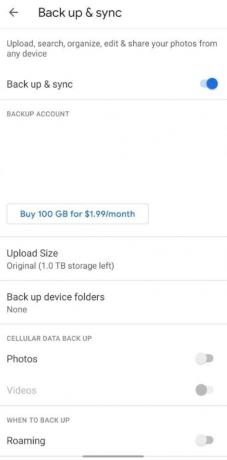
Ez az okostelefonján található összes fényképet és videót biztonsági másolattal készíti el a Google Fotók felhőbe, és a világ bármely pontjáról hozzáférhet hozzájuk. Javasoljuk a Google Fotók használatát, mert egyrészt megkapja a Google biztonságát, másrészt pedig könnyen elérhető.
A Google Drive használata
Használhatja is A Google Drive a fényképek és videók biztonsági mentéséhez a Google felhőbe.
- Nyissa meg telefonján a Galéria alkalmazást.
- Érintse meg azokat a fotókat, amelyekről biztonsági másolatot szeretne készíteni.
- Érintse meg a Megosztás gombot.
- Kattintson a Mentés a meghajtóra elemre.
- Adjon hozzáférést a belső memóriához.
- Érintse meg a Google Drive mappáját, ahová el szeretné menteni a fájljait.
- Ez az!
A Dropbox használatával
A Dropbox egy másik alternatíva a Google Fotók felhőszolgáltatásaihoz, és akár 2GG ingyenes tárhelyet is kap. Miután létrehozott egy ingyenes fiókot a Dropbox weboldalán, kövesse az alábbi útmutatót a képek és videók biztonsági mentéséhez:
- Nyissa meg a Dropbox alkalmazást, és érintse meg a Plus gombot a képernyő alján.
- Koppintson a Fotók vagy videók feltöltése elemre.
- Válassza ki a Dropboxba feltölteni kívánt fotókat és videókat.
- Koppintson a képernyő alsó sarkában található Feltöltés gombra.
- Ez az!
Most sikeresen feltöltötte és biztonsági másolatot készített az ön által választott fotókról és videókról a Dropboxba. Szóval, itt van az oldalamról ebben a bejegyzésben. Remélem, hogy nektek tetszett ez a bejegyzés, és biztonsági másolatot készíthettek adataikról az Ön által kiválasztott felhőtárhelyre. A következő bejegyzésig... Egészségedre!
kapcsolódó cikkek
- Fotók vagy videók mentése az üzenetekből az iOS 13 és az iPadOS 13 rendszerben
- Time-Lapse videók készítése iPhone vagy iPad készüléken
Six Sigma és a Google által tanúsított digitális marketingszakember, aki elemzőként dolgozott egy Top MNC-nél. Technológia- és autórajongó, aki szeret írni, gitározni, utazni, biciklizni és pihenni. Vállalkozó és Blogger.



